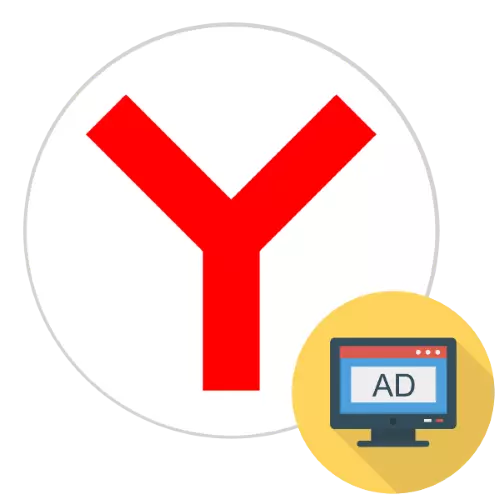
ବିଜ୍ଞାପନ ଅଧିକାଂଶ ଉପଭୋକ୍ତାଙ୍କୁ ବିରୋଧ କରେ, ବିଶେଷତist ଯଦିଓ ଏହା ବ୍ରାଉଜରରେ ଦେଖାଯାଏ, ସାଇଟ୍କୁ ଖାତିର ନକରି | ଆଜି ଆମେ କହିବୁ ଯେ ୟାଣ୍ଡେକ୍ସର ଏହି ସମସ୍ୟାରୁ କିପରି ଏହି ସମସ୍ୟାରୁ ମୁକ୍ତି ପାଇବେ |
ପଦ୍ଧତି 1: ବିଜ୍ଞପ୍ତିର ନିଷେଧ |
ଉପଭୋକ୍ତା ନିଜକୁ ସହମତ ହୋଇଥିବା ଗ୍ରହଣ କରିବାକୁ ସମାନ ୱିଣ୍ଡୋଗୁଡ଼ିକ ପ୍ରାୟତ notial ବିଜ୍ଞପ୍ତି ଥାଏ | ଏହି ତାଲିକାରୁ ସମସ୍ୟାର ସମାଧାନ କରାଯାଇପାରିବ |
- ଅନୁପ୍ରୟୋଗକୁ ଚଲାନ୍ତୁ, ତାପରେ ଏହାର ଠିକଣା ଦଣ୍ଡିକାକୁ କପି ଏବଂ ଲେପନ କରନ୍ତୁ:
ବ୍ରାଉଜର୍: // ସେଟିଂସମୂହ / ବିଷୟବସ୍ତୁ / ବିଜ୍ଞପ୍ତିଗୁଡିକ |
ଠିକଣା ସଠିକ୍ ଭାବରେ ପ୍ରବେଶ ହୋଇଛି କି ନାହିଁ ଯାଞ୍ଚ କରନ୍ତୁ ତାପରେ ଏଣ୍ଟର୍ ଦାବନ୍ତୁ |
- "ପଠାଇବା ବିଜ୍ଞପ୍ତି" ଆଇଟମ୍ ସମାଧାନ ହୋଇଥିବା ଟ୍ୟାବରେ ଖୋଲିବ |
- ସାଇଟଗୁଡିକର ତାଲିକାକୁ ଯତ୍ନର ସହିତ ପରୀକ୍ଷା କରନ୍ତୁ ଯାହା ବାର୍ତ୍ତା ପଠାଇବାକୁ ଅନୁମତି ପାଇଲା | ଗୋଟିଏ କିମ୍ବା ଅନ୍ୟ ଆଇଟମ୍ ଡିଲିଟ୍ କରିବାକୁ, ଏହାକୁ ବାଛ ଏବଂ ସଂପୃକ୍ତ ବଟନ୍ ବ୍ୟବହାର କର |
- ପୂର୍ବ ପଦକ୍ଷେପର ଟେମ୍ପଲଙ୍ଗ ଦ୍ୱାରା, ସମସ୍ତ ଆଇଟମ୍ କୁ ହଟାଇବ ଯାହା ଆପଣଙ୍କୁ ସନ୍ଦେହଜନକ ଦେଖିବ |
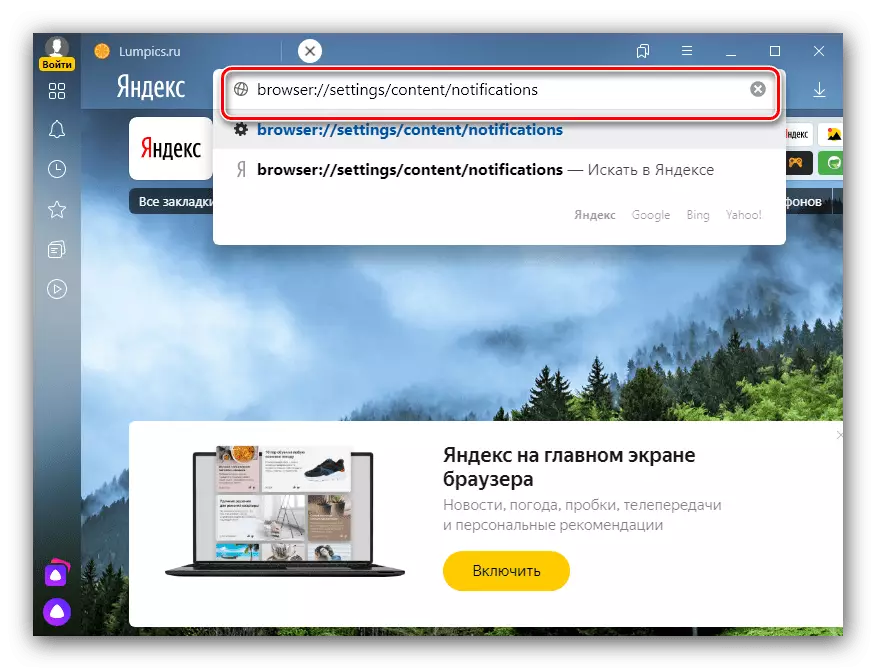
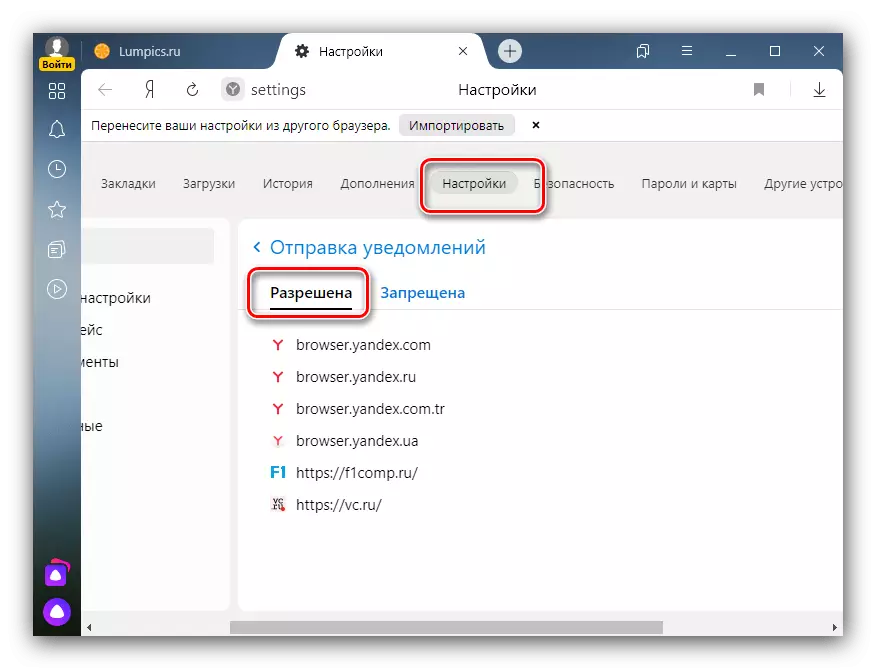
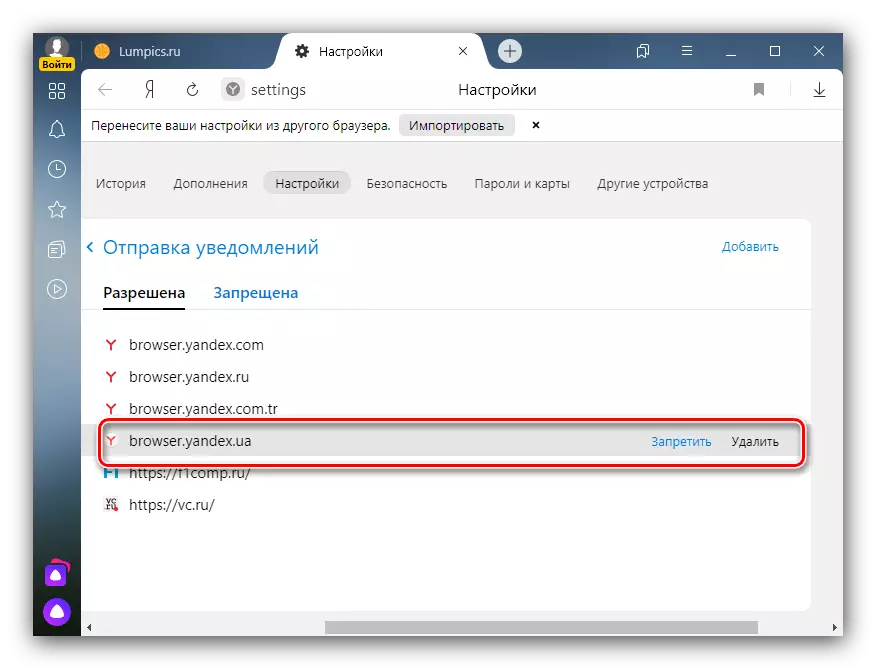
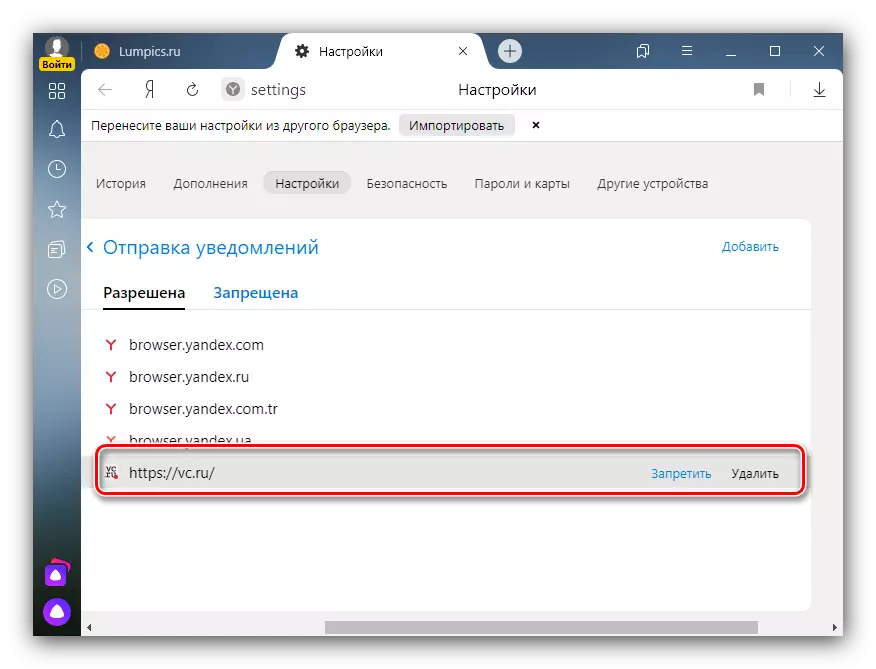
ସମସ୍ତ ମନିପୁଲେସନ୍ ପରେ, Yandex.brower କୁ ପୁନ rest ଆରମ୍ଭ କରନ୍ତୁ ଏବଂ ଏହାକୁ ଯାଞ୍ଚ କରନ୍ତୁ - ଅଧିକାଂଶ ବିଦ୍ୟମାନ ଆଉ ଦେଖାଯିବ ନାହିଁ | ଏହାକୁ ଅଧିକ ଧ୍ୟାନ ଦେବା ଏବଂ ଅନାବଶ୍ୟକ ମେଲିଂକୁ ସବସ୍କ୍ରାଇବ କରିବାକୁ ପଡିବ |
ପଦ୍ଧତି ୨: ବିଜ୍ଞାପନ ବ୍ଲକର୍ ସଂସ୍ଥାପନ କରିବା |
ଯଦି ପୂର୍ବ ପଦ୍ଧତି ସମସ୍ୟାର ସମାଧାନ କରିନାହିଁ, ତେବେ ଏକ ବିଜ୍ଞାପନ ଅବରୋଧ କରିବା ପାଇଁ ଯୋଗ ସଂସ୍ଥାପନ କରିବା ଆବଶ୍ୟକ - ଉଦାହରଣ ସ୍ୱରୂପ, ଆଡୁଗାର୍ଡ କିମ୍ବା ଆଡବ୍ଲକ୍ |ଅଧିକ ପ readନ୍ତୁ: ୟାଣ୍ଡେକ୍ସ ପାଇଁ ଆଡଗୁଲ୍ ଏବଂ ଆଡବ୍ଲକ୍ |
ପଦ୍ଧତି 3: ସେଟିଂସମୂହ ପୁନ et ସେଟ୍ କରନ୍ତୁ |
ଯେଉଁଠାରେ ବିଜ୍ଞାପନ ସଫ୍ଟୱେର୍ yandex.baUser ଫାଇଲଗୁଡ଼ିକରେ ନିର୍ଦ୍ଧେଶୀ ଅଛି, ତାହା କ୍ଷେତ୍ରରେ ବ୍ଲକଗୁଡିକ ଫଳପ୍ରଦ ହୋଇପାରେ | ଏହି କ୍ଷେତ୍ରରେ, ଡିଫଲ୍ଟ ମୂଲ୍ୟଗୁଡ଼ିକ ପାଇଁ ଏକ ଅନୁପ୍ରୟୋଗ ସେଟିଂସମୂହ ପୁନ etit ଆରମ୍ଭ କରିବା ପାଇଁ | ଏହି ଅପରେସନ୍ ର ସବୁଠାରୁ ସୁରକ୍ଷିତ ପଦ୍ଧତି ନିମ୍ନରେ ଥିବା ଲିଙ୍କରେ ପ୍ରବନ୍ଧରେ ବର୍ଣ୍ଣନା କରାଯାଇଛି |
ଅଧିକ ପ Read ନ୍ତୁ: Yandex.bauser ସେଟିଙ୍ଗ୍ ପୁନ et ସେଟ୍ କରନ୍ତୁ |
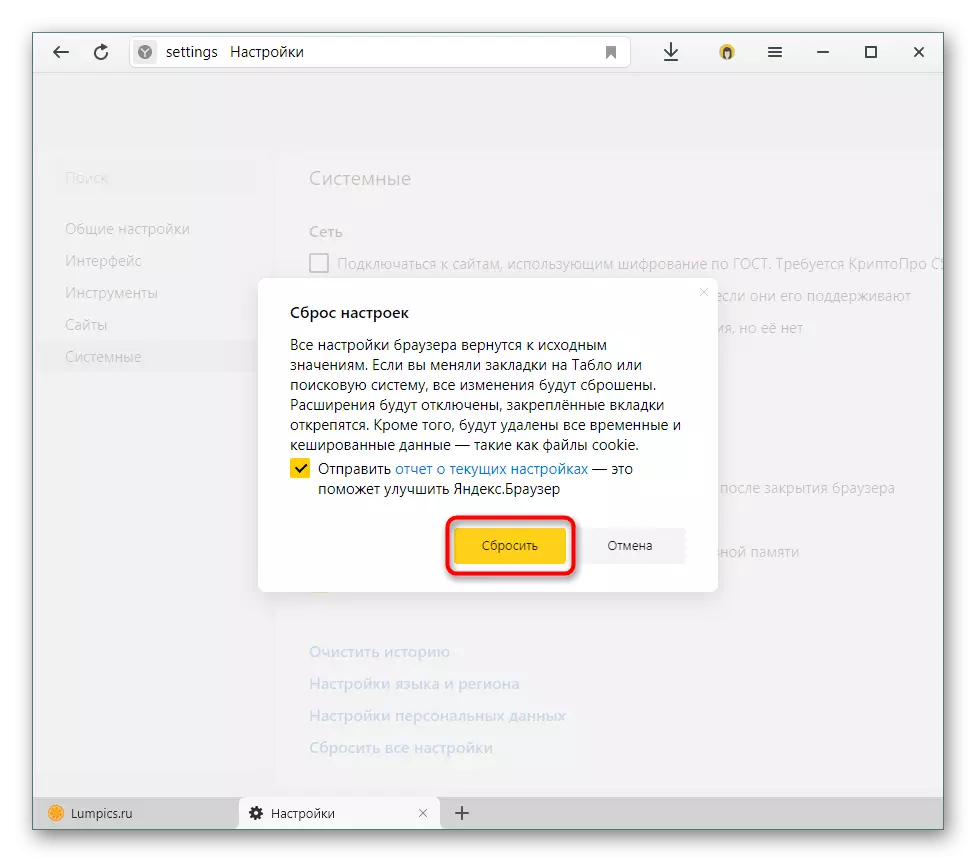
ପଦ୍ଧତି 4: ହୋଷ୍ଟ ଫାଇଲ୍ ଏଡିଟ୍ କରିବା |
ଅନ୍ୟାୟ ବିଜ୍ଞାପନ ପାର୍ସର୍ ଗୁଡିକରେ ସେମାନଙ୍କର ଉତ୍ସଗୁଡ଼ିକର ଠିକଣାଗୁଡ଼ିକର ଠିକଣା ନିର୍ଦ୍ଦିଷ୍ଟ କରିବା ଅଭ୍ୟାସ କରନ୍ତି, ଯାହା ବିଚାର କରାଯ untion ଦ୍ refort ାରା ସମସ୍ୟାର ଦୃଶ୍ୟିର ଦୃଶ୍ୟ ପାଇଁ ଗୋଟିଏ କାରଣ ହୋଇପାରେ | ଏହି ଫାଇଲରେ ତଥ୍ୟ ଯାଞ୍ଚ କରିବା ଏବଂ ସୁପରଫୁସ୍ ଡିଲିଟ୍ କରିବା ଏକ ପୃଥକ ବସ୍ତୁରେ ଆମର ଏକ ଲେଖା ଦ୍ୱାରା ବର୍ଣ୍ଣନା କରାଯାଇଛି |
ଅଧିକ ପନ୍ଥି: ଫାଇଲ୍ ହୋଷ୍ଟଗୁଡିକ କିପରି ପରିବର୍ତ୍ତନ କରିବେ |
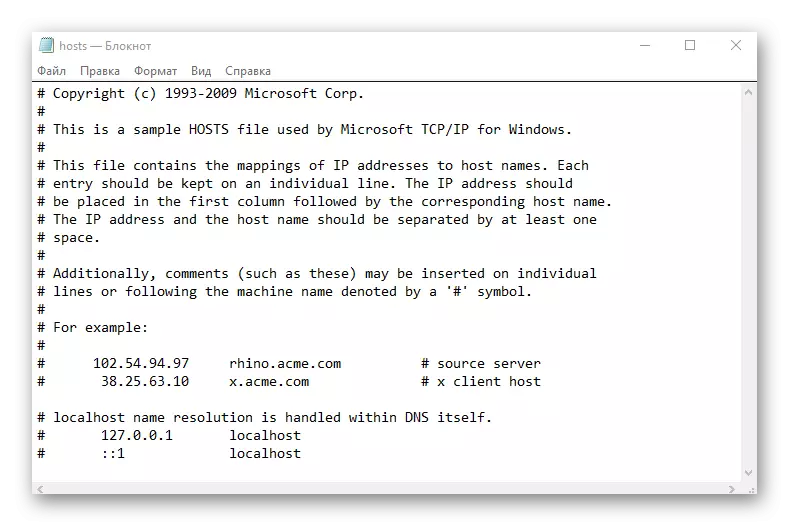
ପଦ୍ଧତି 5: ଏକ ଭାଇରାଲ୍ ବିପଦର ବିଲୋପ |
ସିକିଜ୍ୟ କାରଣରୁ ବିଚାର କରାଯାଉ ଏହି କାରଣଗୁଡ଼ିକ ପାଇଁ ହୋଇପାରେ - ଉଦାହରଣ ସ୍ୱରୂପ, os ରେ ଏକ ମଜ୍ଜାଜନକ ବିଜ୍ଞାପନ ସଫ୍ଟୱେର୍ ଅଛି | ଏହି ପ୍ରକାରର ସଫ୍ଟୱେର୍ ଅପସାରଣ କରିବା ସହଜ କାର୍ଯ୍ୟ ନୁହେଁ, ଦର୍ଶକ |
ଆହୁରି ପଢ:
କମ୍ପ୍ୟୁଟର ଭାଇରସ୍ ସହିତ ମିଶ୍ରଣ |
ଏକ କମ୍ପ୍ୟୁଟରରୁ ଏକ ବିଜ୍ଞାପନ ଜୀବାଣୁ ଅପସାରଣ କରିବା |
ବର୍ତ୍ତମାନ ଆପଣ ଜାଣିଥିବେ Eanex.brower ରୁ ବିଜ୍ଞାପନ କିପରି ଅପସାରଣ କରିବେ | ଶେଷରେ, ଆମେ ଧ୍ୟାନ ଦିଅନ୍ତୁ ଯେ ଅଧିକାଂଶ କ୍ଷେତ୍ରରେ ସେହିପରି ୱିଣ୍ଡୋଗୁଡ଼ିକ ପାରମ୍ପାରଯୋଗ ଉଦ୍ଦେଶ୍ୟ |
